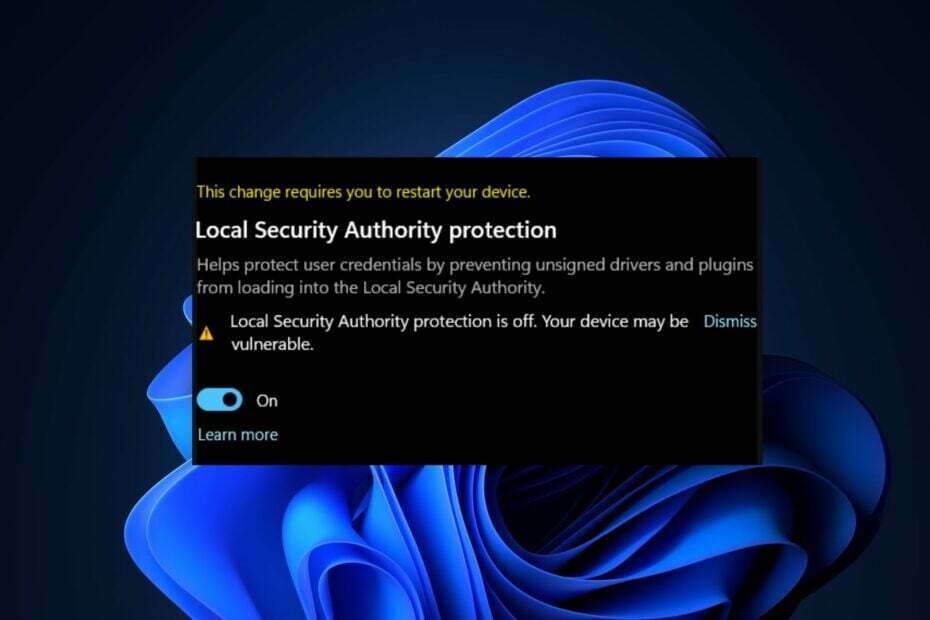Güvenli Önyükleme kapalıysa bu sorun ortaya çıkabilir
- LSA koruması, saldırganları uzak tutarken kullanıcıların kimlik bilgilerini korumaya yardımcı olan çok önemli bir Windows işlemidir.
- Windows güncelleme hataları ancak bu koruma biçimini devre dışı bırakabilir.
- Windows yerleşik Güvenlik uygulaması, özelliği tekrar açmanıza kolayca yardımcı olabilir.

XİNDİRME DOSYASINI TIKLAYARAK KURULUM
Bu yazılım yaygın bilgisayar hatalarını onaracak, sizi dosya kaybından, kötü amaçlı yazılımdan, donanım arızasından koruyacak ve bilgisayarınızı maksimum performans için optimize edecektir. PC sorunlarını düzeltin ve virüsleri şimdi 3 kolay adımda kaldırın:
- Restoro PC Onarım Aracını İndirin Patentli Teknolojilerle gelen (patent mevcut Burada).
- Tıklamak Taramayı Başlat PC sorunlarına neden olabilecek Windows sorunlarını bulmak için.
- Tıklamak Hepsini tamir et bilgisayarınızın güvenliğini ve performansını etkileyen sorunları gidermek için.
- Restoro tarafından indirildi 0 bu ay okuyucular
Bir kullanıcının kimliğini doğrulayan en önemli Windows işlemlerinden biri, Yerel Güvenlik Yetkilisi (LSA) korumasıdır.
Bazı kullanıcılar Yüksek CPU nedeniyle LSA kapalı, ancak PC birkaç tehdide maruz kalır. Bazı okuyucularımız tarafından talep edildiği gibi, bunu etkinleştirmek için yöntemler sağladık.
Yerel güvenlik yetkilisi koruması neden kapalı?
Bir nedenden ötürü, LSA koruması devre dışı kalabilir ve sonunda siber suçlulara erişim sağlar. Yerel güvenlik yetkilisi korumasının kapalı olmasının nedenlerinden bazıları aşağıda verilmiştir:
- Hatalı Windows güncellemeleri – Bozuk Windows güncellemeleri bu özelliği devre dışı bırakabilecek ana sorunlardan biridir.
- Güvenli Önyükleme kapalı – Tüm Güvenli Önyükleme ve UEFI ile ilgili yapılandırmalar, Güvenli Önyüklemeyi devre dışı bırak. Güvenli Önyüklemeyi kapatmak ise yerel güvenlik yetkilisi korumasını devre dışı bırakır.
- Windows İlkesi, LSA'yı devre dışı bıraktı – LSA koruma ilkesi, yapılandırmadan devre dışı bırakılabilir. Yerel grup ilkesi düzenleyicisinde Bilgisayar Yapılandırmasını İnce Ayarlama (gpedit.msc) tekrar açmaya yardımcı olabilir.
Artık yerel güvenlik yetkilisi korumasını devre dışı bırakmaktan sorumlu bazı faktörleri bildiğinize göre, onu tekrar açmak için aşağıda sağlanan çözümlere göz atın.
Yerel Güvenlik Koruması kapalıysa ne yapabilirim?
Bu makalede sağlanan gelişmiş adımlardan herhangi birini keşfetmeye devam etmeden önce, sorunu daha hızlı çözebilecek bazı ön kontroller yapmak önemlidir:
- Windows 11'de Yerel Güvenlik Yetkilisi için ek korumayı etkinleştirmek üzere yönetici olarak oturum açtığınızdan emin olun.
- LSA korumasını etkinleştirmek için Windows Güvenlik uygulamanızı kontrol edin.
- emin olun CPU sanallaştırma açık.
Yukarıdaki kontrolleri onayladıktan ve hiçbiri sorunu kalıcı olarak çözmediyse, aşağıdaki gelişmiş çözümler üzerinde çalışabilirsiniz.
1. Windows Güvenlik uygulamasını kullanın
- basın pencereler açmak için anahtar Başlangıç menüsü, tip Windows Güvenliği arama kutusuna basın ve Girmek.

- Sol bölmeden seçin Cihaz güvenliği. Altında Çekirdek izolasyonu bölümünü seçin Çekirdek izolasyon detayları seçenek.

- Altındaki geçişi etkinleştir Yerel Güvenlik Yetkilisi koruması bölüm.
- Ardından, tıklayın Evet içinde UAC beliren komut istemi.
- Değişiklikleri uygulamak için bilgisayarınızı yeniden başlatın.
Windows 11 Güvenliği sisteminizi siber suçlulardan korumanın yollarından biridir. Bu sizin için işe yaramazsa, aşağıda başka bir geçerli alternatif var.
2. Kayıt Defteri Düzenleyicisini Kullanın
- basın pencereler + R açmak için tuşlar Koşmak iletişim kutusu. Tip regedit iletişim kutusunda ve tuşuna basın Girmek.
- Kayıt Defteri Düzenleyicisi'nde aşağıdaki yola gidin:
Bilgisayar\HKEY_LOCAL_MACHINE\SYSTEM\CurrentControlSet\Control\Lsa
- Ardından, üzerine çift tıklayın RunAsPPL sağ bölmede. Değiştir Değer verisi ile 1 (veya bazı kullanıcılar bunun kendileri için çalıştığını iddia ettiği gibi 2) ve tuşuna basın Girmek.

- Değişiklikleri uygulamak için bilgisayarınızı yeniden başlatın.
kullanmadan önce Kayıt düzenleyici, kayıt defteri dosyalarınızı yedeklediğinizden emin olun veya bir geri yükleme noktası oluştur parçalanması durumunda güvende olmak için.
- Windows 11'de C ve D Sürücüsünü Birleştirme: 3 Adımda Nasıl Yapılır?
- Windows 11'de Silinmiş Yapışkan Notlar Nasıl Kurtarılır
- NET HELPMSG 2221: Yönetici Hakları Nasıl Sıfırlanır
- GPU BIOS Sürümü: 5 Basit Adımda Nasıl Bulunur?
3. Yerel Grup İlkesi Düzenleyicisi aracılığıyla
- basın pencereler + R açmak için tuşlar Koşmak iletişim kutusu, yazın gpedit.msc, ve bas Girmek.
- İçinde Yerel Grup İlkesi Düzenleyicisi penceresinde aşağıdaki yola gidin:
Bilgisayar Yapılandırması\Yönetim Şablonları\Sistem\Yerel Güvenlik Yetkilisi
- Pencerenin sağ bölmesinde, sağ tıklayın LSASS'yi yapılandırın korumalı bir işlem olarak çalıştırmak için.
- Sonra, tıklayın Olanak vermek.
- Altında Seçenekler, seçme UEFI Kilidi ile etkinleştirildi, ardından tıklayın Uygula Ve TAMAM Değişiklikleri kaydetmek için.

- Cihazınızı yeniden başlatın.
bu Yerel Grup İlkesi Düzenleyicisi yerel güvenlik yetkilisi korumasını etkinleştirmek için başka bir seçenektir. Herhangi bir Windows İlkesi değişikliği yapmadan önce bir sistem geri yükleme noktası oluşturmak da önemlidir.
Bazı kullanıcılar ayrıca imza doğrulamasının LSA korumasının kapalı olmasının nedeni olabileceğini de iddia ediyor. Yani, eğer LSA beklendiği gibi imzalanmadı, daha fazla yardım için bu kılavuzu inceleyebilirsiniz.
Yerel Güvenlik Yetkilisi Koruması kapatılırsa bu şekilde yeniden etkinleştirilir. Herhangi bir sorunuz veya öneriniz varsa, aşağıdaki yorumlar bölümünü kullanmaktan çekinmeyin.
Hâlâ sorun mu yaşıyorsunuz? Bunları bu araçla düzeltin:
SPONSORLU
Yukarıdaki öneriler sorununuzu çözmediyse, bilgisayarınızda daha derin Windows sorunları olabilir. Öneririz bu PC Onarım aracını indirme (TrustPilot.com'da Harika olarak derecelendirildi) bunları kolayca ele almak için. Kurulumdan sonra, sadece tıklayın Taramayı Başlat düğmesine ve ardından düğmesine basın Hepsini tamir et.